Photoshop合成制作树根人体超自然蜕变场景教程
Step 24
在图层面板的顶端,点击下图所示的按钮,在弹出菜单中选择色阶,添加色阶调节图层。
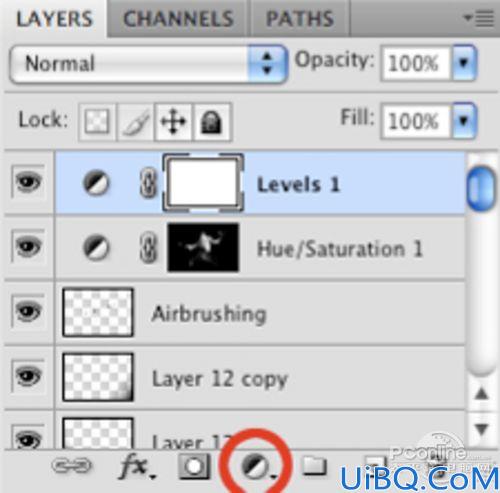
然后如下图将左边的滑块调至6的位置。
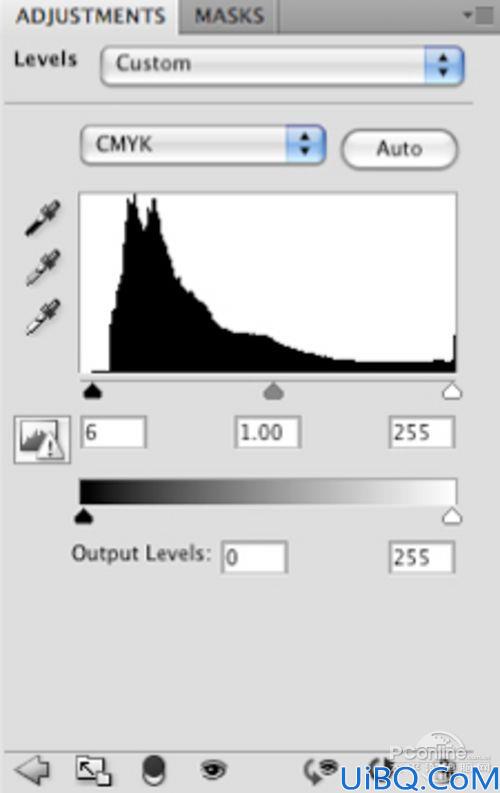
Step 25
接着,在选择图像>画布大小,在弹出的对话框中,点击向下的箭头。这样的效果是,当画布的高度发生变化时,画布下端的不变,
只会改变上端部分。

这里将画布的高度增加到14英寸后按回车确定。然后你会发现图案的上端空出一部分。

为修复这个空缺的部分,选中“Background”图层,按“Ctrl+T”,将背景往上扩展。如果有部分图案不一致或者错位,就再用画笔从背景吸取颜色填充。

选择矩形选框工具,如下图选择。

在菜单中选择图像>修整。









 加载中,请稍侯......
加载中,请稍侯......
精彩评论